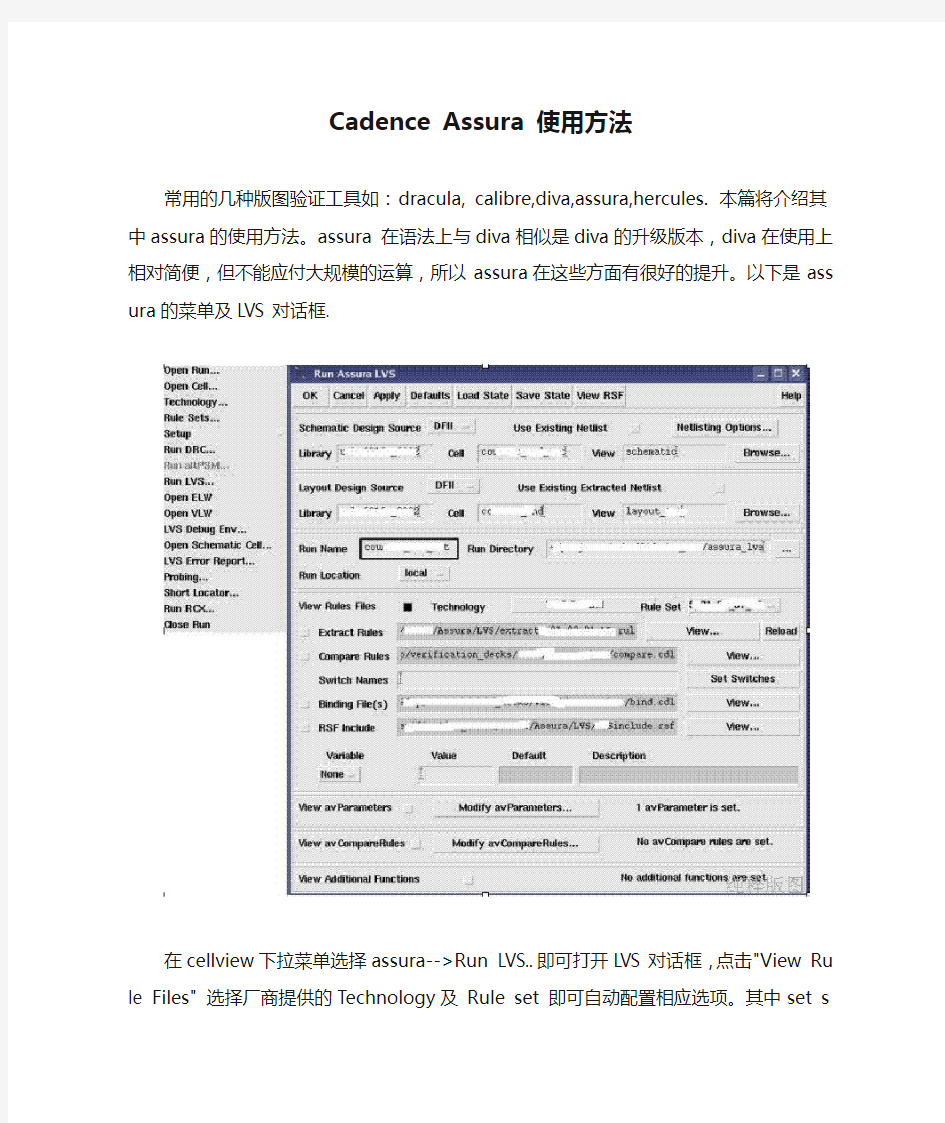

Cadence Assura 使用方法
常用的几种版图验证工具如:dracula, calibre,diva,assura,hercules. 本篇将介绍其中assura的使用方法。assura 在语法上与diva相似是diva的升级版本,diva 在使用上相对简便,但不能应付大规模的运算,所以assura在这些方面有很好的提升。以下是assura的菜单及LVS对话框.
在cellview下拉菜单选择assura-->Run LVS..即可打开LVS对话框,点击"View Rule Files" 选择厂商提供的Technology及Rule set 即可自动配置相应选项。其中set switches选择不同的切换方法得到不同的提取结果,应要求而定。
自动设定的technology file可以通过菜单Technology...来重新读取,该文件定义了technology名称及Rule Set路径,在相应路径中存在techRuleSets文件,即是
具体文件设定。extract rules是主体提取程序. compare rules说明版图电路器件对比.Binding files 说明相应的器件. RSF files设定及本地设定.
DFII方式是版图及电路cellview直接对比,也可选择netlisting使用netlist进行比对。其中注意将Netlisting Options..中auLVS修改为auCdl即可。
LVS运行完成后会自动跳出debug窗口及其他窗口,如果没有自动跳出可以用菜单来打开,当然要注意是直接打开cellview,如果以Edit in place可能无法打开这些窗口。
此外,assura也不支持相同cell name不同view name的调用。多余的avParame ter打开也可能引起对比的错误。因为assura 采用hierarchy 检查方式,所以邻近cell的层的重叠可能引起比对错误。
LVS运行正确后,就可以运行RCX了,窗口如图所示,同样是选择相应的技术设定即可,主要是在Extraction中要填入Ref Node,通常是地节点。
示波器的使用方法 示波器虽然分成好几类,各类又有许多种型号,但是一般的示波器除频带宽度、输入灵敏度等不完全相同外,在使用方法的基本方面都是相同的。本章以SR-8型双踪示波器为例介绍。 (一)面板装置 SR-8型双踪示波器的面板图如图5-12所示。其面板装置按其位置和功能通常可划分为3大部分:显示、垂直(Y轴)、水平(X轴)。现分别介绍这3个部分控制装置的作用。 1.显示部分主要控制件为: (1)电源开关。 (2)电源指示灯。 (3)辉度调整光点亮度。 (4)聚焦调整光点或波形清晰度。 (5)辅助聚焦配合“聚焦”旋钮调节清晰度。 (6)标尺亮度调节坐标片上刻度线亮度。 (7)寻迹当按键向下按时,使偏离荧光屏的光点回到显示区域,而寻到光点位置。 (8)标准信号输出 1kHz、1V方波校准信号由此引出。加到Y轴输入端,用以校准Y 轴输入灵敏度和X轴扫描速度。 2.Y轴插件部分 (1)显示方式选择开关用以转换两个Y轴前置放大器Y A与YB 工作状态的控制件,具有五种不同作用的显示方式:
“交替”:当显示方式开关置于“交替”时,电子开关受扫描信号控制转换,每次扫描都轮流接通Y A或YB 信号。当被测信号的频率越高,扫描信号频率也越高。电 子开关转换速率也越快,不会有闪烁现象。这种工作状态适用于观察两个工作频率较高的信号。 “断续”:当显示方式开关置于“断续”时,电子开关不受扫描信号控制,产生频率固定为200kHz方波信号,使电子开关快速交替接通Y A和YB。由于开关动作频率高于被测信号频率,因此屏幕上显示的两个通道信号波形是断续的。当被测信号频率较高时,断续现象十分明显,甚至无法观测;当被测信号频率较低时,断续现象被掩盖。因此,这种工作状态适合于观察两个工作频率较低的信号。 “Y A”、“YB ”:显示方式开关置于“Y A ”或者“YB ”时,表示示波器处于单通道工作,此时示波器的工作方式相当于单踪示波器,即只能单独显示“Y A”或“YB ”通道的信号波形。 “Y A + YB”:显示方式开关置于“Y A + YB ”时,电子开关不工作,Y A与YB 两路信号均通过放大器和门电路,示波器将显示出两路信号叠加的波形。 (2)“DC-⊥-AC” Y轴输入选择开关,用以选择被测信号接至输入端的耦合方式。置于“DC”是直接耦合,能输入含有直流分量的交流信号;置于“AC”位置,实现交流耦合,只能输入交流分量;置于“⊥”位置时,Y轴输入端接地,这时显示的时基线一般用来作为测试直流电压零电平的参考基准线。 (3)“微调V/div” 灵敏度选择开关及微调装置。灵敏度选择开关系套轴结构,黑色旋钮是Y轴灵敏度粗调装置,自10mv/div~20v/div分11档。红色旋钮为细调装置,顺时针方向增加到满度时为校准位置,可按粗调旋钮所指示的数值,读取被测信号的幅度。当此旋钮反时针转到满度时,其变化范围应大于2.5倍,连续调节“微调”电位器,可实现各档级之间的灵敏度覆盖,在作定量测量时,此旋钮应置于顺时针满度的“校准”位置。 (4)“平衡” 当Y轴放大器输入电路出现不平衡时,显示的光点或波形就会随“V/div”开关的“微调”旋转而出现Y轴方向的位移,调节“平衡”电位器能将这种位移减至最小。 (5)“↑↓ ” Y轴位移电位器,用以调节波形的垂直位置。 (6)“极性、拉Y A” Y A通道的极性转换按拉式开关。拉出时Y A 通道信号倒相显示,即显示方式(Y A+ YB )时,显示图像为YB - Y A。 (7)“内触发、拉YB ” 触发源选择开关。在按的位置上(常态)扫描触发信号分别
Introduction to Cadence Customer IC Design Environment 熊三星徐太龙编写 安徽大学电子信息工程学院微电子学系
目录 1. Linux 常用命令 (3) 2. 软件的启动 (5) 3. 建立工程 (7) 4. 画原理图 (9) 5. 原理图仿真 (17) 6. 生成symbol (25) 7. 版图 (30) 8. DRC检查 (50) 9. LVS检查 (54) 10. PEX参数提取 (58) 11. 后仿真 (61)
1.Linux 常用命令 目前,电子设计自动化(Electronic Design Automation, EDA)工具多数都基于Linux操作系统,因此在学习使用EDA之前,有必要掌握一些Linux操作系统的基本命令。 1.mkdir mkdir命令让用户在有写权限的文件夹(目录)下建立一个或多个文件夹(目录)。其基本格式如下: mkdir dirname1 dirname2 ... (dirname 为文件夹或者目录的名字) 2.cd cd命令让用户进入一个有权限的文件夹(目录)。其基本格式如下: cd Filename (Filename为文件夹或者目录的名字) cd .. (.. 表示上一层文件夹或者目录) 3.ls ls命令用以显示一个文件夹(目录)中包含的文件夹(目录)或者文件。其基本格式如下: ls Filename (Filename为文件夹或者目录的名字) 如果ls命令后没有跟文件夹(目录)名字,显示当前文件夹(目录)的内容。 ls 命令可以带一些参数,给予用户更多相关的信息: -a : 在UNIX/Linux中若一个文件夹(目录)或文件名字的第一个字元为"." ,该文件为隐藏文件,使用ls 将不会显示出这个文件夹(目录)或文件的名字。如cshell 的初始化文件.cshrc,如果我们要察看这类文件,则必须加上参数-a。格式如下:ls –a Filename -l : 这个参数代表使用ls 的长(long)格式,可以显示更多的信息,如文件存取权,文件拥有者(owner),文件大小,文件更新日期,或者文件链接到的文件、文件夹。 4.cp cp命令用于文件夹(目录)或文件的复制。其基本格式如下: cp source target 将名为source的文件复制一份为名为target的文件。如果target 文件不存在,则产生文件名为target 的文件,如果target 文件存在,缺省时自动覆盖该文件。 cp file1 file2…dir 将文件file1 file2 ... 都以相同的文件名复制一份放到目录dir 里面。
示波器 摘要:以数据采集卡为硬件基础,采用虚拟仪器技术,完成虚拟数字示波器的设计。能够具有运行停止功能,图形显示设置功能,显示模式设置功能并具有数据存储和查看存储数据等功能。实验结果表明, 该仪器能实现数字示波器的的基本功能,解决了传统测试仪器的成本高、开发周期长、数据人工记录等问题。 1.实验目的 1.理解示波器的工作原理,掌握虚拟示波器的设计方法。 2.理解示波器数据采集的原理,掌握数据采集卡的连接、测试和编程。 3.掌握较复杂的虚拟仪器的设计思想和方法,用LabVIEW实现虚拟示波器。 2. 实验要求 1.数据采集 用ELVIS实验平台,用DAQmx编程,通过数据采集卡对信号进行采集,并进行参数的设置。 2.示波器界面设计 (1)设置运行及停止按钮:按运行时,示波器工作;按停止时,示波器停止工作。 (2)设置图形显示区:可显示两路信号,并可进行图形的上下平移、图形的纵向放大与缩小、图形的横向扩展与压缩。 (3)设置示波器的显示模式:分为单通道模式(只显示一个通道的图形),多通道模式(可同时显示两个通道),运算模式(两通道相加、两通道相减等)。
万联芯城https://www.doczj.com/doc/1c15502329.html,作为国内优秀的电子元器件采购网,一直秉承着以良心做好良芯的服务理念,万联芯城为全国终端生产研发企业提供原装现货电子元器件产品,拥有3000平方米现代化管理仓库,所售电子元器件有IC集成电路,二三极管,电阻电容等多种类别主动及被动类元器件,可申请样片,长久合作可申请账期,万联芯城为客户提供方便快捷的一站式电子元器件配套服务,提交物料清单表,当天即可获得各种元件的优势报价,整单付款当天发货,物料供应全国,欢迎广大客户咨询合作,点击进入万联芯城
《逗号、句号、感叹号、问号的认识和运用》教学设计国门小学李建英 教学目标: 1、认识逗号、句号、感叹号、问号。 2、会在句子中正确使用逗号,感叹号,问号,句号。 3、激发学生学习标点符号的兴趣,乐学标点符号。 教学中难点: 会在句子中正确使用逗号,感叹号,问号,句号。 教学准备:课件 教学过程 一、谈话导入 对刚入学的小朋友来说,标点符号比较抽象,不简易记住,为了更好的记住和正确的使用,我们先来认识他们。 认识逗号、句号、问号,感叹号 (1)介绍逗号、句号、问号,感叹号的样子。 课件出示:句号(,))像个小圆圈。 逗号(。)像只小蝌蚪。 问号(?)像只小耳朵。 感叹号(!)像个小炸弹。 二、逗号,句号。问号,感叹号运用方法
现在我们已经认识了逗号、句号、问号和感叹号,那么你想知道该如何运用它们吗? 1、课件出示:一句话说完用句号(。)句号大凡表示两个内容,谁在干什么,或谁怎样。 例如:我爱祖国。(这句话说完了,所以要用句号。) 2、课件出示(2)话没说完用逗号(,)。 例如:秋风一吹(,)树叶落下来(。)“秋风一吹”话没说完这里要用逗号。“树叶落下来了”这句话说完了,所以要用句号。 3、课件出示如有问题用问号(?)。大凡用在带有疑问,请求句子上。 例如:你要上哪去?这是一个带有疑问的句子,所以用问号。 4、课件出示感叹,赞赏,惊异用感叹号(!)。 例如;这朵花真美呀!这是一句带有赞赏的句子,所以要用感叹号。 三、巩固记忆,总结用法。 (一)为了便当记住,老师编了一首儿歌,帮助记忆。 我是学习标点的小能手 我是句号小圆圈,用来表示话说完。 我是逗号(,)小蝌蚪,话没说完就用我. 我是问号(?)小耳朵,表示一句问话完. 我是感叹号(!)小炸弹,表示惊喜和感叹. 同学们,你们记住了吗?
Cadence_SPB16.3入门教程——元器件布局 2012-03-07 13:50:28| 分类:cadence | 标签: |字号大中小订阅 在摆放元件的时候可以与OrCAD Capture交互来完成。在OrCAD Capture中打开原理图,选择菜单 Options->Perferences,如图3.11所示。 图3.11 OrCAD Capture交互 弹出Preferences对话框,如图3.12所示。 图3.12 Preferences 对话框 点击Miscellaneous标签,将Enable Intertool Communication复选框选中。点击确定关闭对话框。 之后在allegro中打开Placement 对话框的状态下,首先在原理图中点击需要放置的元件使之处于选中状态下,然后切换到allegro中,把鼠标移到作图区域内,就会发现该元件跟随着鼠标一起移动了,在想要放置的位置单击鼠标左键即可将该元件放置在PCB中,cadence的这个交互功能非常的好用,不仅在布局的时候可以这样,在布线仿真的时候都能使用该功能来提高效率。 PCB布局是一个很重要很细心的工作,直接影响到电路信号的质量。布局也是一个反复调整的过 程。一般高速PCB布局可以考虑以下几点: ·CPU或者关键的IC应尽量放在PCB的中间,以便有足够的空间从CPU引线出来。
·CPU与内存之间的走线一般都要做等长匹配,所以内存芯片的放置要考虑走线长度也要考虑间隔是 否够绕线。 ·CPU的时钟芯片应尽量靠近CPU,并且要远离其它敏感的信号。 ·CPU的复位电路应尽量远离时钟信号以及其它的高速信号。 ·去耦电容应尽量靠近CPU电源的引脚,并且放置在CPU芯片的反面。 ·电源部分应放在板子的四周,并且要远离一些高速敏感的信号。 ·接插件应放置在板子的边上,发热大的元器件应放在置在通风条件好的位置,如机箱风扇的方向。 ·一些测试点以及用来选择的元件应放在顶层,方便调试。 ·同一功能模块的元件应尽量放在同一区域内。 在布局的过程中,如果某一元件的位置暂时固定了,可以将其锁住,防止不小心移动以提高效率。Allegro提供了这个功能。点击工具栏的图标按钮,然后点击一下元件,右键选择Done,然后该元件就 再也无法选中了,如果要对已经锁定的元件解锁,可以点击工具栏的图标按钮,然后点击右键Done。 也可以点击该按钮后在PCB画图区域点击右键,选择Unfix All选项来解锁所有的元件。 摆放元件的时候,如果需要将元件放置在对面那一层,可以选中元件后单击右键选择菜单Mirror这时 候该元件就被放置到相反的那一层。 在完成元件的布局后,还要重新画板框以及禁止布线层与禁止摆放层。可以参考上面的画板框方法来 完成这些工作,这里就不重复了。
* * copyright (c) 2005 华北电力大学(北京)自动化系现场总线实验室 * All rights reserved * *文件名: ORCAD使用心得.DOC *文件标识: *摘要:本文写了写我自己的ORCAD使用心得。文中每一条每*一段都记录了这一段时间以来焚膏继晷、暑寒相接、痛苦并快乐的探索历程。今天用了一整天时间把此草稿写完,也算是对自*己有个交待,且对后来人有所启示。不幸的是,这些天茶余饭*后总为发表有ISBN标记的论文而发愁,没有太多心思弄别的.*就写这么多吧。学术腐败,郁闷!! 中国人的悲哀,诺贝尔的遗憾。 *当前版本:1.0.0 *作者:秦宇飞 *完成日期:2005年10月28日 * */ ORCAD使用心得 我自2005年8月25号起,到2005年10月22日止,用CAPTURE和ALLEGR画板,增删数次,校审N回,终成两块电路板。郁闷与欢喜之余,深感ORCAD功能强大,熟练使用真是享受呀。现将我的使用心得写出来,供大家参考。因网上已有许多介绍CAPTURE和ALLEGR操作的文章,这里就不详述具体的操作步骤。 零、ORCAD的安装注意事项 ORCAD的安装涉及CADENCE LICENSE MANAGER安装的问题。选择ALLEGRO程序里的CADENCE LICENSE MANAGER,如果选择CAPTURE里的CADENCE LICENSE MANAGER,会提示IKERNEL错误,这样CADENCE LICENSE MANAGER总也装不上去,程序也无法使用。我也弄不明白为什么CAPTURE 和ALLEGRO里同样的CADENCE LICENSE MANAGER安装程序会有不同的结果。至于其它步骤请看程序中的破解文档吧。 一、 CAPTURE 1、 CAPTURE版本选择 CAPTURE建议使用10.0以上版本。因为9.0的撤消只有一次,用得很郁闷。此外CAPTURE10.0以上版本对ALLEGRO的支持更好。 CAPTURE10.0以上版本增加了从网上原理图库中找元件封装的功能。虽然元件不是很多,但是比自己画方便了很多。我是在画完原理图之后才发现这个功能的,“超级郁闷”(童同学语)。 操作:在原理图编辑窗口点右键,PLACE DATABASE PART再点ICA,然后搜索零件就行了。可以直接放到原理图。 2、命名 (1)、元件编号一定不要重名,虽然文档里不同文件夹内的元件编号可以相同,但是这样会在DRC检测时出问题,所以最好不要这么做。 (2)、CAPTURE的元件库中有两个“地”易弄混。虽然它们的符号不一样。一个叫GND_SIGNAL,另一个叫GND,这个要在使用中要注意。
示波器的使用方法教程 ST-16示波器的使用 示波器是有着极其广泛用途的测量仪器之一〃借助示波器能形象地观察波形的瞬变过程,还可以测量电压。电流、周期和相位,检查放大器的失真情况等〃示波器的型号很多,它的基本使用方法是差不多的〃下面以通用ST一16型示波器为例,介绍示波器的使用方法。 面板上旋钮或开关的功能 图1是ST一16型示波器的面板图。 示波器是以数字座标为基础来显示波形的〃通常以X轴表示时间,Y轴表示幅度〃因而在图1中,面板下半部以中线为界,左面的旋钮全用于Y轴,右面的旋钮全用于X 轴。面板上半部分为显示屏。显示屏的右边有三个旋钮是调屏幕用的〃所有的旋钮,开关功能见表1。其中8、10,14,16号旋钮不需经常调,做成内藏式。
显示屏读数方法 在显示屏上,水平方向X轴有10格刻度,垂直方向Y轴有8格刻度〃这里的一格刻度读做一标度,用div表示〃根据被测波形垂直方向(或水平方向)所占有的标度数,乘以垂直输入灵敏度开关所在档位的V/div数(或水平方向t/div),得出的积便是测量结果。Y轴使用10:1衰减探头的话还需再乘10。 例如图2中测电压峰—峰值时,V/div档用0〃1V/div,输入端用了10 : l 衰减探头,则Vp-p=0〃1V/div×3〃6div×10=3〃6V,t/div档为2ms/div,则波形的周期:T=2ms/div×4div=8ms。 使用前的准备 示波器用于旋钮与开关比较多,初次使用往往会感到无从着手。初学者可按表2方式进行调节。表2位置对示波器久藏复用或会使用者也适用。
使用前的校准 示波器的测试精度与电源电压有关,当电网电压偏离时,会产生较大的测量误差〃因此在使用前必须对垂直和水平系统进行校准。校准方法步骤如下: 1〃接通电源,指示灯有红光显示,稍等片刻,逆时针调节辉度旋钮,并适当调准聚焦,屏幕上就显示出不同步的校准信号方波。 2〃将触发电平调离“自动”位置,逆时针方向旋转旋钮使方波波形同步为止。并适当调节水平移位(11)和垂直移位(5)。 3〃分别调节垂直输入部分增益校准旋钮(10)和水平扫描部分的扫描校准旋钮(14),使屏幕显示的标准方波的垂直幅度为5div,水平宽度为10div,如图3所示,ST一16示波器便可正常工作了。 示波器演示和测量举例 一,用ST一16示波器演示半波整流工作原理: 首先将垂直输入灵敏度选择开关(以下简写V/div)拨到每格0〃5V档,扫描时间转换开关(s/div)拨至每格5ms档,输入耦合开关拨至AC档,将输入探头的两端与电源变压器次级相接,见图4,这时屏幕显示如图5(a)所示的交流电压波形。 如果将探头移到二极管的负端处,这时屏幕上显示图5(b)所示的半波脉冲电压波形〃接上容量较大的电解电容器C进行滤波,调节一下触发电平旋钮(15),在示波器屏幕上可看到较为平稳的直流电压波形,见图5(c)。电容C的容量越大,脉冲成分越小,电压越平稳。
标点符号误用集锦(详版) 顿号是常用在并列的词或词组之间表示句子内部最小停顿的符号。在句子里,一个顿号相当于一个连词,停顿时间比逗号短。如果对顿号特点理解不清,就会造成“顿”冠“逗”戴。 1.约(概)数间误用顿号 小河对岸三、四里外是浅山,好似细浪微波,线条柔和……(95年) [点拨]这儿“三、四”是两个相临的约(概)数,不应有顿号。 2.并列数字之间缺顿号 这项任务由三四班共同完成。 [点拨]由“共同”可知“三四”并非一个班。不能缺顿号。 3.集合词语间误用顿号 “高招”期间,有关部门一定要把好大专院、校的收费关。 [点拨]“大专院校”是集合词语,已约定俗成,不能断开。另如,“工农兵”“生动感人”“中小学生”“公检法三家”等。 4.不同层次的词语之间误用顿号(顿号、逗号的停顿分不清) 艺术节期间还举办了形式多样的文艺评论活动、内容独特的文物、美术、摄影展览,以及大规模的经贸活动。 [点拨]举办的活动内容共三大类,第一大类“文艺评论活动”,第二大类“文物、美术、摄影展览”,第三大类“经贸活动”,三大类之间用逗号断开,第二大类中又有三小类,小类之间用顿号断开。解这类题一定要分清大类、小类的层次。这样不分顿号和逗号的使用造成内容层次的混乱。又如: ⑴来这儿参加冬令营的有湖南、湖北的中学生、广西、云南的大学生。 ⑵水是人类赖以生存的特殊资源。由于一些国家正面临水资源危机,这些国家的农业、工业、人民的生活、健康都受到威胁。(2005年绵阳卷) ⑶这次会议对玉米、小麦、油料、和棉花的收购任务,做了重新安排,大家都很满意。 [点拨]⑴“中学生、广西”中的顿号应改为逗号。⑵中“农业、工业”是一个层次,和“人民的生活、健康”组成联合词组,又是一个层次,两级并列成分中不要都用顿号,应将“工业”后的顿号改为逗号。⑶顿号用在并列词语之间表停顿,这是不错的,但却有两处不妥。玉米、小麦是一类,与“油料”之间的停顿应当用逗号;“油料”后边的顿号应删掉,因为已用了连词“和”。 5.分句之间误用顿号 今年春季,这个省……改道工程,任务重、工程难、规模大。(97年) [点拨]此句中的“任务重”“工程难”“规模大”不是句子内部的成分并列,而是三个主谓句的并列,应该用逗号。动宾短语并列时同此,如“他常来这里下棋、品茶、听书”也错。 6.语气词后误用顿号
本文介绍cadence软件的入门学习,原理图的创建、仿真,画版图和后仿真等一全套过程,本教程适合与初学着,讲到尽量的详细和简单,按照给出的步骤可以完全的从头到尾走一遍,本教程一最简单的反相器为例。 打开终端,进入文件夹目录,输入icfb&启动软件,主要中间有个空格。 启动后出现下图: 点击Tools的Library Manager,出现如下: 上面显示的是文件管理窗口,可以看到文件存放的结构,其中Library就是文件夹,Cell就是一个单元,View就是Cell的不同表现形式,比如一个mos管是一个Cell,但是mos管有原理图模型,有版图模型,有hspice参数模型,有spectre参数模型等,这就列举了Cell的4个View。他们之间是树状的关系,即,Library里面有多个Cell,一个Cell里面有多个View。应该保持一个好习惯就是每个工程都应该建立一个Library,Cell和View之间的管理将在后面介绍。
现在建立工程,新建一个Library,如下左图,出现的对话框如下有图: 在上右图中选择合适的目录,并敲入名字,这里取的是inv,这就是新建的文件夹的名字,以后的各种文件都在这个文件夹下。OK后出现下面对话框 这个对话框是选择是否链接techfile,如果只是原理图仿真而不用画版图,就选择Dont need a techfile,这里我们要画版图,而且有工艺库,选择Attach to an existing techfile,OK 后出现下面对话框:
在technology Library选择tsmc18rf,我们使用的是这个工艺库。Inv的文件夹就建好了,在Library Manager就有它了,如下图: 文件夹建好了后,我们要建立原理图,在inv的Library里面新建Cell如下:
Cadence软件visor功能的使用说明,远程连接软件为Exceed 设置连接的IP地址就可连接 使用方法如下 1.在桌面找到exceed图标,双击打开-这时弹出登陆界面-输入用户名.密码.就可 登陆系统 2.在登陆到的系统桌面上右击鼠标,可以看到弹出一各菜单,这时可依次选择 TOOLS在弹出的下级菜单中选则terminal , 这时弹出一个像DOS对话框的 窗口出来如图 3.我们要进入project文件夹,因为我们所有的文件都存放于此,进入文件夹的 方法如下: 在当前命令行中继续输入命令:cd project按回车确定执行命令,可以看到目录的路径变成了user/user1/project/这时侯输入命令ls再按回车确定执行命令,就可以看到显示出该目录下的所有文件和子目录 4.例如我们要进入one这个目录就可输入命令(在当前的命令行上输入)cd one 按回车确定执行命令,可以看到目录的路径变成了user/user1/project/one/查看目录下的文件就可输入命令ls 5.在one目录下会有两个子目录,gds和lay说明一下gds 文件夹是用来存 放.gds文件的目录,一般都存放于此。Lay文件夹是用来存放Cadence 导入后的应用文件的目录, 6.下面我们要进入Cadence 导入后的应用文件的目录也就是lay 目录,方法是 继续在当前目录上输入命令cd lay按回车确定执行命令,可以看到目录的路径变成了user/user1/project/lay/ 在该目录下运行Cadence软件:注linux与windows不同,在这个目录下运行该软件该软件就只能查看和修改该目录下的文件。 7.在当前命令行目录下继续输入Cadence软件的执行命令icfb &再按回车确定 执行命令,就可以看到软件正在打开,等到软件完全打开了,我们可以看到在
示波器是一种用途十分广泛的电子测量仪器。它能把肉眼看不见的电信号变换成看得见的图像,便于人们研究各种电现象的变化过程。示波器的使用方法: 示波器,“人”如其名,就是显示波形的机器,它还被誉为“电子工程师的眼睛”。它的核心功能就是为了把被测信号的实际波形显示在屏幕上,以供工程师查找定位问题或评估系统性能等等。它的发展同样经历了模拟和数字两个时代 数字示波器,更准确的名称是数字存储示波器,即DSO(Digital Storage Oscilloscope)。这个“存储”不是指它可以把波形存储到U盘等介质上,而是针对于模拟示波器的即时显示特性而言的。模拟示波器靠的是阴极射线管(CRT,即俗称的电子枪)发射出电子束,而这束电子在根据被测信号所形成的磁场下发生偏转,从而在荧屏上反映出被测信号的波形,这个过程是即时地,中间没有任何的存储过程的。而数字示波器的原理却是这样的:首先示波器利用前端ADC对被测信号进行快速的采样,这个采样速度通常都可以达到每秒几百M到几G次,是相当快的;而示波器的后端显示部件是液晶屏,液晶屏的刷新速率一般只有几十到一百多Hz;如此,前端采样的数据就不可能实时的反应到屏幕上,于是就诞生了存储这个环节:示波器把前端采样来的数据暂时保存在内部的存储器中,而显示刷新的时候再来这个存储器中读取数据,用这级存储环节解决前端采样和后端显示之间的速度差异。
很多人在第一次见到示波器的时候,可能会被他面板上众多的按钮唬住,再加上示波器一般身价都比较高,所以对使用它就产生了一种畏惧情绪。这是不必要的,因为示波器虽然看起来很复杂,但实际上要使用它的核心功能——显示波形,并不复杂,只要三四个步骤就能搞定了,而现在示波器的复杂都是因为附加了很多辅助功能造成的,这些辅助功能自然都有它们的价值,熟练灵活的应用它们可以起到事半功倍的效果。作为初学者,我们先不管这些,我们只把它最核心的、最基本的功能应用起来即可。
CS/EE 5720/6720 – Analog IC Design Tutorial for Schematic Design and Analysis using Spectre Introduction to Cadence EDA: The Cadence toolset is a complete microchip EDA (Electronic Design Automation) system, which is intended to develop professional, full-scale, mixed-signal microchips. The modules included in the toolset are for schematic entry, design simulation, data analysis, physical layout, and final verification. The Cadence tools at our university are the same as those at most every professional mixed-signal microelectronics company in the United States. The strength of the Cadence tools is in its analog design/simulation/layout and mixed-signal verification and is often used in tandem with other tools for digital design/simulation/layout, where complete top-level verification is done in the Cadence tools. An important concept is that the Cadence tools only provide a framework for doing design. Without a foundry-provided design kit, no design can be done. The design rules used by Cadence set up in this class is based for AMI’s C5N process (0.5 micron 3 metal 2 poly process). So, how is Cadence set up? Broadly, there are three sets of files that need to be in place in order to use Cadence. 1)The Cadence tools These are the design tools provided by the Cadence company. These tools are located in the /home/cadence directory. They are capable of VLSI integration, project management, circuit simulation, design rule verification, and many other things (most of which we won't use). 2)The foundry-based design kit As mentioned before, the Cadence tools have to be supported by a foundry-based design kit. In this class, we use Cadence design kit developed by the North Carolina State University (NCSU CDK). NCSU CDK provides an environment that has been customized with several technology files and a fair amount of custom SKILL code. These files contain information useful for analog/full- custom digital CMOS IC design via the MOSIS IC fabrication service (https://www.doczj.com/doc/1c15502329.html,). This information includes layer definitions (e.g. colors, patterns, etc.), parasitic capacitances, layout cells, SPICE simulation parameters, Diva rules for Design Rule Check (DRC), extraction, and Layout Versus Schematic (LVS) verification, with various GUI enhancements. For more information on the capability of the NCSU CDK, go to https://www.doczj.com/doc/1c15502329.html,/CDKoverview.html
示波器的使用 【实验目的】 1.了解示波器的结构和示波器的示波原理; 2.掌握示波器的使用方法,学会用示波器观察各种信号的波形; 3.学会用示波器测量直流、正弦交流信号电压; 4.观察利萨如图,学会测量正弦信号频率的方法。 【实验仪器】 YB4320/20A/40双踪示波器,函数信号发生器,电池、万用电表。 图1实验仪器实物图 【实验原理】 示波器是一种能观察各种电信号波形并可测量其电压、频率等的电子测量仪器。示波器还能对一些能转化成电信号的非电量进行观测,因而它还是一种应用非常广泛的、通用的电子显示器。 1.示波器的基本结构 示波器的型号很多,但其基本结构类似。示波器主要是由示波管、X轴与Y轴衰减器和放大器、锯齿波发生器、整步电路、和电源等几步分组成。其框图如图2所示。
图2示波器原理框图 (1)示波管 示波管由电子枪、偏转板、显示屏组成。 电子枪:由灯丝H、阴极K、控制栅极G、第一阳极A1、第二阳极A2组成。灯丝通电发热,使阴极受热后发射大量电子并经栅极孔出射。这束发散的电子经圆筒状的第一阳极A1和第二阳极A2所产生的电场加速后会聚于荧光屏上一点,称为聚焦。A1与K之间的电压通常为几百伏特,可用电位器W2调节,A1与K 之间的电压除有加速电子的作用外,主要是达到聚焦电子的目的,所以A1称为聚焦阳极。W2即为示波器面板上的聚焦旋钮。A2与K之间的电压为1千多伏以上,可通过电位器W3调节,A2与K之间的电压除了有聚焦电子的作用外,主要是达到加速电子的作用,因其对电子的加速作用比A1大得多,故称A2为加速阳极。在有的示波器面板上设有W3,并称其为辅助聚焦旋钮。 在栅极G与阳极K之间加了一负电压即U K﹥U G,调节电位器W1可改变它们之间的电势差。如果G、K间的负电压的绝对值越小,通过G的电子就越多,电子束打到荧光屏上的光点就越亮,调节W1可调节光点的亮度。W1在示波器面板上为“辉度”旋钮。 偏转板:水平(X轴)偏转板由D1、D2组成,垂直(Y轴)偏转板由D3、、D4组成。偏转板加上电压后可改变电子束的运动方向,从而可改变电子束在荧光屏上产生的亮点的位置。电子束偏转的距离与偏转板两极板间的电势差成正比。 显示屏:显示屏是在示波器底部玻璃内涂上一层荧光物质,高速电子打在上面就会发荧光,单位时间打在上面的电子越多,电子的速度越大光点的辉度就越大。荧光屏上的发光能持续一段时间称为余辉时间。按余辉的长短,示波器分为长、中、短余辉三种。 (2)X轴与Y轴衰减器和放大器 示波管偏转板的灵敏度较低(约为0.1~1mm/V)当输入信号电压不大时,荧光屏上的光点偏移很小而无法观测。因而要对信号电压放大后再加到偏转板上,为此在示波器中设置了X轴与Y轴放大器。当输入信号电压很大时,放大器无法正常工作,使输入信号发生畸变,甚至使仪器损坏,因此在放大器前级设置有衰减器。X轴与Y轴衰减器和放大器配合使用,以满足对各种信号观测的要求。
逗号-顿号-分号-句号的用法
逗号的用法 一、用于需要分隔的主语和谓语之间 主语和谓语之间一般不用逗号。但主语和谓语如果比较长,需要加逗号以表示说话时中间有停顿,也便于阅读时分清句法结构。例如:(1)母亲沉痛的三言两语的诉说以及我亲眼见到的许多不平的事实,启发了我幼年时期反抗压迫追求光明的思想,使我决心寻找新生活。(朱德《回忆我的母亲》) (2)苏州园林里的门和窗,图案设计和雕镂琢磨工夫都是工艺美术的上品。(叶圣陶《苏州园林》) 关于逗号用法的例句中的着重号均为本书引用时所加。例(l)的主语较长,其后有停顿。例(2)的谓语较长,而且是主谓结构充当谓语,前面不加逗号,与全句的主语的界限不易分清。 有些句子虽短,在主语和谓语的界限不清楚时也需要加逗号分隔,这种情况常见于古籍。例如《老子》第一章的一个句子有三种标点法: (3)无名天地之始,有名万物之母。 (4)无名,天地之始;有名,万物之母。 (5)无,名天地之始;有,名万物之母。 本句由两个分句组成,从换气的需要来说,中间
加一个逗号表示停顿一次就够了,如例(3)。但在这样分出来的两个分句中,主语和谓语和界限是不清楚的,所以在主语和谓语之间需要加逗号表示语法上的停顿。由于对原意的理解不同,例(4)和(5)对主语和谓语的界限的划分也不同。 句子不论长短,在主语需要强调时,其后加逗号同谓语分隔。例如: (6)青,取之于蓝,而青于蓝;冰,水为之,而寒于水。(荀况《劝学》) (7)她,教了三十年的书,绝不能看着一个人才被埋没。(李心田《永不忘记》) 二、用于带语气词的主语之后 主语后边如果带有“啊”“呢”“呐”“么”“嘛”“吧”等语气词,说话时有停顿,用逗号表示。例如: (1)祖国的海洋啊,多少人为你歌唱,多少人为你奔忙!(童裳亮《海洋与生命》) (2)他呢,很乐意地、全神贯注地把头深深地埋进校样中。(金平《老校对员》) 三、用于需要与动词分隔的长宾语之前 动词和宾语的联系比较紧密,中间一般不必加逗号。有一类提示性动词(如:表示、指出、声明、
逗号的用法 一、用于需要分隔的主语和谓语之间 主语和谓语之间一般不用逗号。但主语和谓语如果比较长,需要加逗号以表示说话时中间有停顿,也便于阅读时分清句法结构。例如: (1)母亲沉痛的三言两语的诉说以及我亲眼见到的许多不平的事实,启发了我幼年时期反抗压迫追求光明的思想,使我决心寻找新生活。(朱德《回忆我的母亲》) (2)苏州园林里的门和窗,图案设计和雕镂琢磨工夫都是工艺美术的上品。(叶圣陶《苏州园林》) 关于逗号用法的例句中的着重号均为本书引用时所加。例(l)的主语较长,其后有停顿。例(2)的谓语较长,而且是主谓结构充当谓语,前面不加逗号,与全句的主语的界限不易分清。有些句子虽短,在主语和谓语的界限不清楚时也需要加逗号分隔,这种情况常见于古籍。例如《老子》第一章的一个句子有三种标点法: (3)无名天地之始,有名万物之母。 (4)无名,天地之始;有名,万物之母。 (5)无,名天地之始;有,名万物之母。 本句由两个分句组成,从换气的需要来说,中间加一个逗号表示停顿一次就够了,如例(3)。但在这样分出来的两个分句中,主语和谓语和界限是不清楚的,所以在主语和谓语之间需要加逗号表示语法上的停顿。由于对原意的理解不同,例(4)和(5)对主语和谓语的界限的划分也不同。 句子不论长短,在主语需要强调时,其后加逗号同谓语分隔。例如: (6)青,取之于蓝,而青于蓝;冰,水为之,而寒于水。(荀况《劝学》) (7)她,教了三十年的书,绝不能看着一个人才被埋没。(李心田《永不忘记》)
二、用于带语气词的主语之后 主语后边如果带有“啊”“呢”“呐”“么”“嘛”“吧”等语气词,说话时有停顿,用逗号表示。例如: (1)祖国的海洋啊,多少人为你歌唱,多少人为你奔忙!(童裳亮《海洋与生命》) (2)他呢,很乐意地、全神贯注地把头深深地埋进校样中。(金平《老校对员》) 三、用于需要与动词分隔的长宾语之前 动词和宾语的联系比较紧密,中间一般不必加逗号。有一类提示性动词(如:表示、指出、声明、反映、报道、认为、觉得、相信、发现、看到、听说、知道、建议),宾语往往较长,在动词和宾语之间有停顿时加逗号表示。例如: (1)有的考古工作者认为,南方古猿是生存在第三纪之末与第四纪之初。(李四光《人类的出现》) (2)考古学表明,鲸鱼也曾登过陆,终因躯体庞大沉重,还是回归大海去了。(徐世廷《生物几何学》) 例(l)的宾语是单句形式,例(2)的宾语是复句形式,都比较长,前面加逗号表示停顿,帮助分清句法结构。如果为了强调提起下文,逗号可改用冒号。如果宾语是名词性短语,前面不能用逗号,比较: (3)他认识到,他犯了一个严重的错误。 (4)他认识到他所犯错误的严重性。 例(3)的宾语是谓语短语(句子形式),有相对的独立性,前面可以加逗号。例(4)的宾语是名词性短语,在句中没有独立性,前面不能加逗号。 四、用于前置的谓语之后 (1) “怎么了,你?”(孙犁《荷花淀》)
Cadence 系列软件从schematic到layout入门 一.客户端软件使用及icfb启动 要使用工作站上的软件,我们必须在PC中使用xwinpro等工具连接到工作站上。从开始菜单中,运行xwinpro的xSettings,按照下图设置: 点击上图的Settings在出现的窗口中按如下设置(connect host选择为192.168.1.137):
设置完后,从开始菜单中运行xwinpro的xsessions,应该就可以进入登陆界面,用户名为user1,密码为root。 二、Schematic Cadence系列软件包含了电路图工具Schematic,晶体管级电路仿真工具Spectre,以及版图工具Virtuoso等。一般来说,我们先用Schematic画好电路原理图然后进行仿真,最后用Virtuoso手动画版图或者直接进行版图综合,最后对版图进行L VS,DRC等验证。 在登陆进工作站后,点击鼠标右键,选择tools——>terminal,在弹出的terminal窗口中敲入命令icfb&就可以启动cadence了。 图1 icfb的主界面 我们以建立一个反相器电路为例子: 在icfb中,任何一个电路,不论是已经存在的可以引用的库,还是用户新建立的一个电路,都是一个library. 一个library一般有若干个Cell(单元电路),每个cell有若干个
schematic(电路原理)和若干个layout(版图)。所以,我们要做的第一步,就是先创建一个自己的“库”,File菜单->new->library 图2 新建一个库的界面 从这个新建一个library的界面,我们必须输入新建立的库的名称,并且选择好这个库应该存放的目录,然后注意看右边的三个选项,关于新建立的库是否需要链接到Technology File 的问题。首先,这个Technology File一般是指工艺库,由Foundry提供。如果最终做的电路是需要画出Layout(版图)的,就必须要有工艺库,如果不需要画Layout,那就可以不需要工艺库。由于我们需要演示这一步,所以就选择Attach to an existing techfile。(也可以在建立之后,再Attach to an existing techfile)。 输入name: testinv, (大家在做的时候自己起一个名字)。 现在,我们就已经建立好了一个新的“库”,为了给这个库增加schematic(电路图)和Layout(版图)我们就必须对这个库进行“管理”,从icfb的主菜单(图1)中的Tools菜单->Library Manager.
一年级的孩子已经认识了逗号、句号、问号和感叹号,可是这些标点他们不会使用。个别孩子“逗号”乱用。比如在写话或连词成句中,他们往往会把“今天,爸爸妈妈带我去公园玩。”写成“今天爸爸妈妈,带我去公园玩。” 标点符号虽然小,但犹如一滴水珠,能折射出孩子语文学习的方方面面。如果在孩子的一段习作中,能正确使用标点,不用错一个标点,那么,这个孩子语文基础知识的掌握一定是非常扎实的,无须考查字词句的掌握情况,只需看看标点即可,因为标点符号在很多时候都比字词句的掌握更难。 本文搜罗了常用标点的顺口溜,适用于学前或低年级孩子。家有学前班或者进入小学一年级的宝妈可以转发&收藏哦!有条件的家长可以打印出来贴在家里。顺口溜给孩子留着每天背一背,打下基础,以后练习造句或者写作文就不用担心娃出错啦! 写文章,要周到,讲清楚,最重要. 说话中,应停顿,一口气,说不了. 要清楚,有门道,加标点,用符号. 学习标点并不难,形状用法要牢记. 句号(.)是个小圆圈,用它表示话说完. 逗号(,)小点带尾巴,话没说完才出现. 问号(?)好象耳朵样,表示一句问话完. 叹号(!)好象小炸弹,表示惊喜和感叹. 顿号(`)象粒黑芝麻,并列词语点中间. 分号(;)两点拖尾巴,并列分句中间点. 冒号(:)两个小圆点,要说的话写后边. 引号("")两对小蝌蚪,引文引语在中间. 引人话语用引号,话里套话分双单.("``") 引号还可标书名,常用尖括来替换.(<>) 省略号(... ...),六个点,表示意思还没完. 破折号(--),一条线,表示注释和突变. 中间夹入注释语,一对括号要用全.(()[]) 学标点,并不难,多看多用就熟练. 第一注意无疑问,陈述语气不用问。 第二注意选择问,全句末尾才用问。 第三注意倒装问,全句末尾也用问。 第四注意连续问,每句末尾都用问。 第五注意引文有问号,问号打在引号内。 2、顿号 一、大并套小并,大并逗,小并顿。 二、并列谓和并列补,中间不打顿打逗。 三、集合词语连得紧,中间不要插进顿。